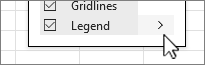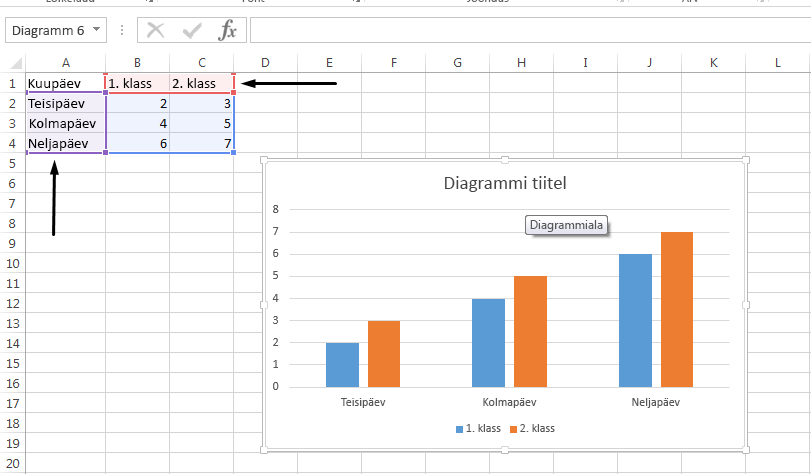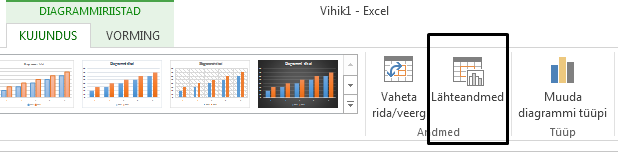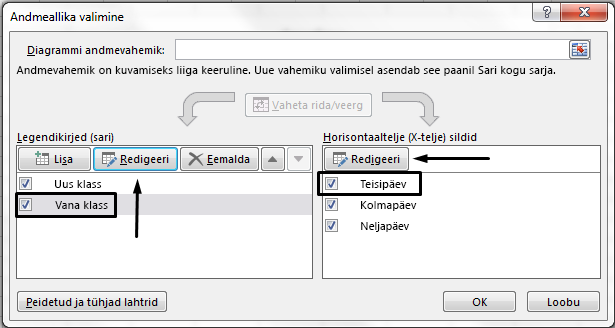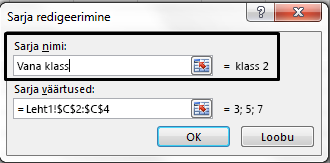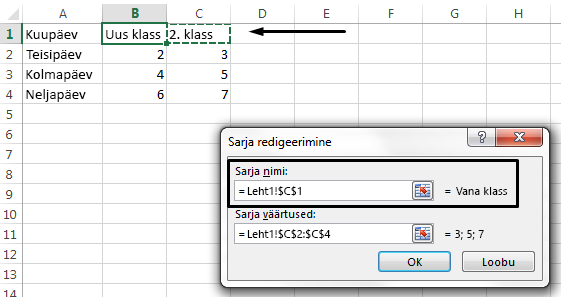Excelis diagrammi loomisel kasutab see iga veeru või andmerea kohal oleva lahtri teavet legendinimena. Legendinimede muutmiseks saate värskendada nende lahtrite teavet või värskendada legendi vaikenime funktsiooni Andmete valimine abil.
Märkus.: Kui loote diagrammi rea- või veerupäiseid kasutamata, kasutab Excel vaikenimesid, alustades nimest „Seeria 1“. Saate lugeda lisateavet diagrammi loomise kohta, et teie read ja veerud oleksid õigesti vormindatud.
Selle artikli teemad
Legendi kuvamine diagrammis
-
Valige diagramm, klõpsake
-
Valikuline. Diagrammi legendi paigutamise suvandite kuvamiseks valige nupust Legend paremal asuv nool>.
Legendinime muutmine Exceli andmetes
-
Valige töövihikus lahter, mis sisaldab muudetavat legendinime.
Näpunäide.: Klõpsake esmalt diagrammi, et vaadata, millised andmete lahtrid on legendi kaasatud.
-
Tippige legendinimi valitud lahtrisse ja vajutage sisestusklahvi (Enter). Diagrammi legendinime värskendatakse vastavalt teie andmete uuele legendinimele.
-
Teatud diagrammid (nt kobartulpdiagrammid) kasutavad legendinimedena ka igast reast vasakule jäävaid lahtreid. Saate legendinimesid redigeerida samamoodi.
Legendinime muutmine funktsiooni Andmete valimine abil
-
Valige oma diagramm ja klõpsake menüüs Diagrammikujundus nuppu Vali andmed.
-
Valige dialoogiboksis Andmeallika valimine legendinimi, mida soovite muuta, ja valige Redigeeri.
Märkus.: Selles vaates saate värskendada ka nimesid Legendikirjed ja Teljesilt ning käsu Redigeeri klõpsamisel võivad olla saadaval mitmed suvandid.
-
Tippige legendinimi tekstiväljale Sarja nimi ja klõpsake nuppu OK. Diagrammi legendinime muudetakse ja kuvatakse uus legendinimi.
Märkus.: Nii muudetakse ainult teie diagrammi legendinimesid, mitte lahtriandmeid. Teise võimalusena võite andmetes valida mõne muu lahtri, et kasutada seda legendinimena. Klõpsake tekstiväljal Sarja nimi ja valige oma andmetest lahter.